各大網站客服電話 (持續收集中...)
PCHome
- 線上購物: (02)2704-0999
- 城邦集團: (02)2500-0888
Yahoo!奇摩
- 客服電話: (02)6639-5691
- 總 機: (02)2365-9898
- 傳 真: (02)2365-7302
微軟即將推出的下一版 Windows 作業系統: Windows Vista 新增了一些字型,在繁體中文的部份則新增了「微軟正黑體」、簡體中文的部份增加了「微軟雅黑體」,其它日文、韓文也有增加字體。說到這個「微軟正黑體」果然很正,不論斜體或粗體都不會變模糊、也不會高低不齊。字型的尺寸跟原來的細明體差不多,應用在網頁上,不僅不會不協調,我認為比其它家的黑體字好看多了,彷彿像是看到了 Mac 一樣。
檔案下載
這是一個 Maxthon 的外掛程式。
當我在用「驢子」搬運人家分享的「貨物」時,每當遇到一個網頁有熱心的民眾分享一堆 ed2k 的連結時,如果要我一個一個把連結加給驢子,那我豈不是會加到手軟。為了解決這個問題,所以我寫了這個外掛程式。只要把下載的檔案解壓縮到 Maxthon 的 Plugin 目錄下,下次執行 Maxthon 時,「延伸按鈕列」上就會多了一個「驢子」的圖示,表示你就可以使用這個功能了。
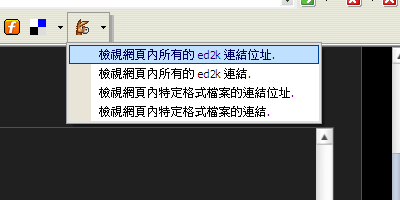
從圖中你可以看到這個外掛程式有四個功能,除了可檢視 ed2k 的連結,也可以檢視其它格式檔案的連結,對於我們這種「牧場的主人」應該都很有用才對。
但如果你不是用 Maxthon 瀏覽器那怎麼辦,沒關係,只要把下面這兩個功能加入「我的最愛」,當要用的時候,再從「我的最愛」點選即可(不過,使用上比較沒有彈性就是了):
免費的 Windows 防火牆軟體,有需要時,可以拿來試用看看:
以上免費的防火牆,我比較推薦 COMODO Personal Firewall,另外,ZoneAlarm也不錯啦。
RAMDisk 的中文名稱是 "虛擬磁碟",它是將系統多餘的記憶體模擬成一台小磁碟機,把常用的檔案放在這個小磁碟機上,就可以加快存取的速度。
RAMDisk 的軟體有很多,甚至微軟自己也有出 (從 DOS 時代就有了),而功能比較強的 RAMDisk,通常也都不是免費的…
這次要推薦的 RAMDisk,是 QSoft 已經推出很久的 Free RAMDisk,免費的 RAMDisk 版本雖然只能使用 64MB 的容量,但它的好處是不用修改系統登錄、不用修改 boot.ini、也可任意指定磁碟代號,在 64MB 的限制以內,可以任意調整容量大小,用了許久,感覺也滿穩定的。
Read more
如果你的 Windows XP 無法從 WindowsUpdate 網站執行線上更新,請參考下列解決方法:
1. 從 Windows 的「執行(R)」處執行下列指令:
services.msc
執行完則會開啟「服務」視窗。
2. 將「Background Intelligent Transfer Service」的啟動類型設為「手動」。
3. 將下列三個服務項目的啟動類型設為「自動」:
4. 關閉「服務」視窗後,重新執行 WindowsUpdate。
![]()
我們解決了什麼問題?我們創造了什麼價值?
近期迴響